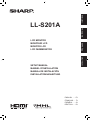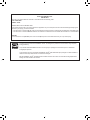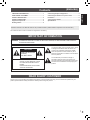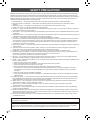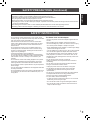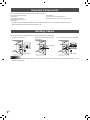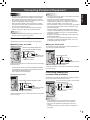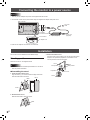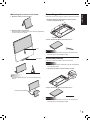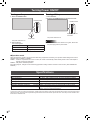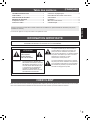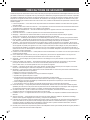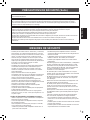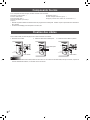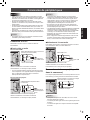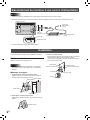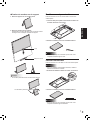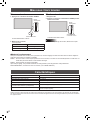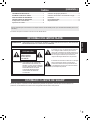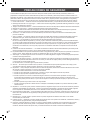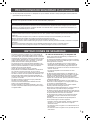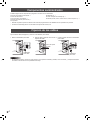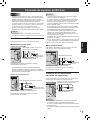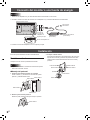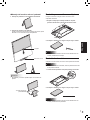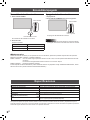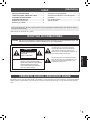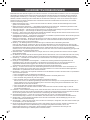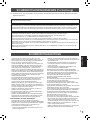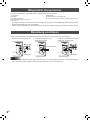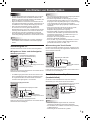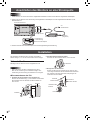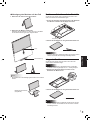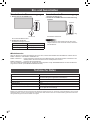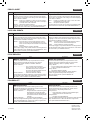Sharp LL-S201A Bedienungsanleitung
- Kategorie
- Flachbildschirmzubehör
- Typ
- Bedienungsanleitung
Dieses Handbuch eignet sich auch für

LL-S201A
LCD MONITOR
MONITEUR LCD
MONITOR LCD
LCD FARBMONITOR
SETUP MANUAL
MANUEL D’INSTALLATION
MANUAL DE INSTALACIÓN
INSTALLATIONSANLEITUNG
ENGLISH ...... E1
FRANÇAIS ..... F1
ESPAÑOL .... S1
DEUTSCH ..... D1
ENGLISH FRANÇAIS ESPAÑOLENGLISH FRANÇAIS ESPAÑOL DEUTSCH
Seite wird geladen ...
Seite wird geladen ...
Seite wird geladen ...
Seite wird geladen ...
Seite wird geladen ...
Seite wird geladen ...
Seite wird geladen ...
Seite wird geladen ...
Seite wird geladen ...
Seite wird geladen ...
Seite wird geladen ...
Seite wird geladen ...
Seite wird geladen ...
Seite wird geladen ...
Seite wird geladen ...
Seite wird geladen ...
Seite wird geladen ...
Seite wird geladen ...
Seite wird geladen ...
Seite wird geladen ...
Seite wird geladen ...
Seite wird geladen ...
Seite wird geladen ...
Seite wird geladen ...
Seite wird geladen ...

1
D
DEUTSCH
ACHTUNG: HALTEN SIE DAS GERÄT VON REGEN UND JEGLICHER ART VON FEUCHTIGKEIT FERN, UM
DIE GEFAHR VON BRAND ODER STROMSCHLAG ZU VERRINGERN.
Wir danken Ihnen für den Kauf eines SHARP LCD-Gerätes. Um Ihre Sicherheit sowie einen jahrelangen, störungsfreien Betrieb
dieses Produkts zu gewährleisten, lesen Sie bitte den Abschnitt “Sicherheitsvorkehrungen” vor der Verwendung des Produkts
durch.
VEREHRTE KUNDIN, VEREHRTER KUNDE
WICHTIGE INFORMATIONEN
Inhalt
Lesen Sie die Anleitungen, die sich im Ordner “Manual” auf der mitgelieferten CD-ROM benden. (Zum Öffnen der Dateien
wird Adobe Reader benötigt.)
[DEUTSCH]
WICHTIGE INFORMATIONEN ..........................................1
VEREHRTE KUNDIN, VEREHRTER KUNDE ..................1
SICHERHEITSVORKEHRUNGEN ....................................2
SICHERHEITSANLEITUNG ..............................................3
Mitgelieferte Komponenten ............................................4
Bündelung von Kabeln ....................................................4
Anschließen von Zusatzgeräten .....................................5
Anschließen des Monitors an eine Stromquelle ...........6
Installation ........................................................................6
Ein- und Ausschalten ......................................................8
Technische Daten ............................................................8
Werksseitig ist die Lautstärke auf 0 gestellt.
ELEKTROSCHOCK-
GEFAHR
NICHT ÖFFNEN
VORSICHT
VORSICHT: ABDECKUNG NICHT ENTFERNEN:
GEFAHR VON ELEKTROSCHOCK.
KEINE WARTUNGSTEILE IM INNEREN.
SERVICEARBEITEN NUR VON
QUALIFIZIERTEM FACHPERSONAL
DURCHFÜHREN LASSEN.
Das Blitzsymbol innerhalb eines Dreiecks
weist den Benutzer auf das Vorhandensein
nicht isolierter “gefährlicher Spannung” im
Geräteinneren hin, die ausreichend groß ist, um
einen Elektroschock hervorzurufen.
Das Ausrufezeichen innerhalb eines Dreiecks
weist den Benutzer auf wichtige Betriebs- und
Wartungs- bzw. Serviceanweisungen in der
Produktdokumentation hin.

2
D
SICHERHEITSVORKEHRUNGEN
Elektrizität erfüllt viele nützliche Aufgaben, kann aber auch Personen- und Sachschäden verursachen, wenn sie unsachgemäß
gehandhabt wird. Dieses Produkt wurde mit Sicherheit als oberster Priorität konstruiert und hergestellt. Dennoch besteht bei
unsachgemäßer Handhabung u.U. Stromschlag- und Brandgefahr. Um mögliche Gefahren zu vermeiden, befolgen Sie beim
Aufstellen, Betreiben und Reinigen des Produkts bitte die nachstehenden Anleitungen. Lesen Sie im Interesse Ihrer eigenen
Sicherheit sowie einer langen Lebensdauer des LCD-Gerätes zunächst die nachstehenden Hinweise durch, bevor Sie das
Produkt in Verwendung nehmen.
1. Bedienungsanleitungen lesen — Nehmen Sie das Produkt erst in Betrieb, nachdem Sie alle diesbezüglichen Hinweise
gelesen und verstanden haben.
2. Bedienungsanleitung aufbewahren — Diese Bedienungsanleitung mit den Sicherheits- und Bedienungshinweisen sollte
aufbewahrt werden, damit Sie im Bedarfsfall jederzeit darauf zurückgreifen können.
3. Warnungen beachten — Alle Warnungen auf dem Gerät und in den Bedienungsanleitungen sind genauestens zu beachten.
4. Anleitungen befolgen — Alle Anleitungen zur Bedienung müssen befolgt werden.
5. Reinigung — Ziehen Sie vor dem Reinigen des Produkts das Netzkabel. Reinigen Sie das Gerät mit einem trockenen Tuch.
Verwenden Sie keine üssigen Reiniger oder Aerosol-Sprays.
6. Zusatzgeräte und Zubehör — Verwenden Sie ausschließlich vom Hersteller empfohlenes Zubehör. Bei Verwendung anderer
Zusatzgeräte bzw. Zubehörteile besteht evtl. Unfallgefahr.
7. Wasser und Feuchtigkeit — Benutzen Sie das Gerät nicht in der Nähe von Wasser. Montieren Sie das Gerät unter keinen
Umständen an einer Stelle, an der Wasser darauf tropfen kann. Achten Sie dabei besonders auf Geräte, aus denen
zuweilen Wasser tropft, wie etwa Klimaanlagen.
8. Belüftung — Die Belüftungsschlitze und andere Öffnungen im Gehäuse dienen der Belüftung des Geräts.
Halten Sie diese Öffnungen unbedingt frei, da eine unzureichende Belüftung zu einer Überhitzung bzw. Verkürzung der
Lebensdauer des Produkts führen kann. Stellen Sie das Gerät nicht auf ein Sofa, einen Lappen oder ähnliche Oberächen,
da die Belüftungsschlitze dadurch blockiert werden können. Stellen Sie das Gerät auch nicht in ein umschlossenes
Gehäuse, wie z.B. in ein Bücherregal oder einen Schrank, sofern dort nicht für eine ausreichende Belüftung gesorgt ist oder
die Anweisungen des Herstellers befolgt werden.
9. Netzkabel-Schutz — Die Netzkabel sind so zu verlegen, dass sie vor Tritten geschützt sind und keine schweren Objekte
darauf abgestellt werden.
10. Der Bildschirm für dieses Gerät ist aus Glas hergestellt. Es kann daher brechen, wenn es zu Boden fällt oder einen Schlag
oder Stoß erhält. Seien Sie vorsichtig, dass Sie sich bei einem Bruch des Bildschirms nicht an den Scherben verletzen.
11. Überlastung — Vermeiden Sie eine Überlastung von Netzsteckdosen und Verlängerungskabeln. Bei Überlastung besteht
Brand- und Stromschlaggefahr.
12. Eindringen von Gegenständen und Flüssigkeiten — Schieben Sie niemals irgendwelche Gegenstände durch die
Gehäuseöffnungen in das Innere des Geräts. Im Produkt liegen hohe Spannungen vor. Durch das Einschieben von
Gegenständen besteht Stromschlaggefahr bzw. die Gefahr von Kurzschlüssen zwischen den Bauteilen.
Aus demselben Grunde dürfen auch keine Flüssigkeiten auf das Gerät verschüttet werden.
13. Wartung — Versuchen Sie auf keinen Fall, selbst Wartungsarbeiten am Gerät durchzuführen. Durch das Entfernen von
Abdeckungen setzen Sie sich hohen Spannungen und anderen Gefahren aus. Lassen Sie sämtliche Wartungsarbeiten
ausschließlich von qualiziertem Service-Personal ausführen.
14. Reparaturen — Ziehen Sie in den folgenden Situationen sofort das Netzkabel und lassen Sie das Produkt von qualiziertem
Service-Personal reparieren:
a. Wenn das Netzkabel oder der Netzstecker beschädigt ist.
b. Wenn Flüssigkeit in das Gerät eingedrungen ist oder Gegenstände in das Gerät gefallen sind.
c. Wenn das Gerät nass geworden ist (z.B. durch Regen).
d. Wenn das Gerät nicht wie in der Bedienungsanleitung beschrieben funktioniert.
Nehmen Sie nur die in den Bedienungsanleitungen beschriebenen Einstellungen vor. Unsachgemäße Einstellungen an
anderen Reglern können zu einer Beschädigung führen und machen häug umfangreiche Einstellarbeiten durch einen
qualizierten Service-Techniker erforderlich.
e. Wenn das Produkt fallen gelassen oder beschädigt wurde.
f. Wenn das Gerät einen anormalen Zustand aufweist. Jedes erkennbare anormale Verhalten zeigt an, dass der
Kundendienst erforderlich ist.
15. Ersatzteile — Wenn Ersatzteile benötigt werden, stellen Sie bitte sicher, dass der Service-Techniker nur die vom Hersteller
bezeichneten Teile oder Teile mit gleichen Eigenschaften und gleichem Leistungsvermögen wie die Originalteile verwendet.
Die Verwendung anderer Teile kann zu einem Brand, zu Stromschlag oder anderen Gefahren führen.
16. Sicherheitsüberprüfungen — Lassen Sie vom Service-Techniker nach Service- oder Reparaturarbeiten eine
Sicherheitsüberprüfung vornehmen, um sicherzustellen, dass das Produkt in einem einwandfreien Betriebszustand ist.
17. Wandmontage — Bei der Montage des Gerätes an der Wand ist sicherzustellen, dass die Befestigung nach der vom
Hersteller empfohlenen Methode erfolgt.
18. Wärmequellen — Stellen Sie das Produkt nicht in der Nähe von Heizkörpern, Heizgeräten, Öfen oder anderen Geräten (wie
z.B. Verstärkern) auf, die Hitze abstrahlen.
19. Bei der Verwendung des Monitors ist darauf zu achten, dass Gefahren für Leib und Leben, Schäden an Gebäuden und
anderen Gegenständen sowie eine Beeinussung von wichtigen oder gefährlichen Geräten, wie z.B. der
Nuklearreaktionssteuerung in Atomanlagen, lebenserhaltenden Geräten in medizinischen Einrichtungen oder
Raketenabschusssteuerungen in Waffensystemen vermieden werden.

3
D
DEUTSCH
- Verwenden Sie den Monitor nicht an Orten mit hoher
Staubentwicklung, hoher Luftfeuchtigkeit oder an Orten, an
denen der Monitor mit Öl oder Dampf in Kontakt kommen
könnte, da dies zu einem Brand führen könnte.
- Achten Sie darauf, dass der Monitor nicht mit Wasser oder
anderen Flüssigkeiten in Berührung kommt. Achten Sie
auch darauf, keine Gegenstände, wie z.B. Büroklammern
oder sonstige spitze Gegenstände, in den Monitor zu
stecken. Die Folge könnte ein Brand oder Stromschlag sein.
-
Stellen Sie den Monitor nicht auf instabile Gegenstände oder
an andere unsichere Stellen. Setzen Sie den Monitor keinen
starken Stößen oder Erschütterungen aus. Wenn der Monitor
hinunterfällt oder umkippt, könnte er Schaden nehmen.
- Dauerbetrieb und Garantie
Das vorliegende Gerät wurde ausgehend von der Annahme
konstruiert, dass es pro Tag maximal 15 Stunden lang
in Betrieb ist. Bei einem Dauerbetrieb von mehr als 15
Stunden pro Tag erlischt der Garantieanspruch.
- Stellen Sie den Monitor nicht in der Nähe von Heizungen
oder an anderen Stellen auf, an denen hohe Temperaturen
auftreten, da dies zu einer übermäßig starken Erhitzung mit
der Folge eines Brandes führen könnte.
- Stellen Sie den Monitor nicht an Orten auf, an denen er
direktem Sonnenlicht ausgesetzt ist.
- Die Wandsteckdose sollte sich in der Nähe des Gerätes
benden und leicht zugänglich sein.
-
Betätigen Sie den Bildschirm nicht mit harten oder spitzen
Gegenständen wie Fingernägeln, anderen Stiften als dem
mitgelieferten Touch-Pen oder einem spitzen Bleistift.
Das Netzkabel und der Netzadapter
- Verwenden Sie nur das mit dem Monitor gelieferte
Netzkabel und den mit dem Monitor gelieferten Netzadapter.
-
Beachten Sie bei der Handhabung des Netzadapters Folgendes:
Unsachgemäße Handhabung kann zu einem Brand, zu
Stromschlag oder zu Verletzungen führen.
• Lassen Sie den Netzadapter nicht fallen und setzen Sie
ihn keinen Stößen aus.
SICHERHEITSANLEITUNG
• Zerlegen Sie den Netzadapter unter keinen Umständen.
Er enthält Hochspannung führende Teile, deren Berührung
lebensgefährlich ist.
• Der Netzadapter ist ausschließlich zur Verwendung in
Innenräumen bestimmt. Unter keinen Umständen im
Freien verwenden.
• Verwenden Sie den mitgelieferten Netzadapter unter
keinen Umständen für andere Geräte.
- Beschädigen Sie das Netzkabel und den Netzadapter
nicht, stellen Sie keine schweren Gegenstände darauf, und
überdehnen oder knicken Sie sie nicht. Verwenden Sie
keine Verlängerungskabel. Ein beschädigtes Kabel kann
einen Brand oder Stromschlag verursachen.
- Verwenden Sie das Netzkabel nicht mit einer
Mehrfachsteckdose.
Die Verwendung eines Verlängerungskabels kann aufgrund
von Überhitzung zu einem Brand führen.
- Achten Sie darauf, dass Sie beim Einstecken oder
Ausstecken des Netzsteckers keine nassen Hände haben,
um einen Elektroschlag zu vermeiden.
- Ziehen Sie das Netzkabel aus der Steckdose, wenn Sie das
Gerät längere Zeit über nicht verwenden.
-
Führen Sie keine Reparaturversuche an einem beschädigten
oder nicht funktionstüchtigen Netzkabel durch. Überlassen
Sie Reparaturarbeiten ausschließlich dem Kundendienst.
- Vermeiden Sie es, Teile des Produkts, die sich erwärmen,
über längere Zeit hinweg zu berühren.
Dies könnte zu leichten Verbrennungen führen.
- Im Interesse Ihrer Gesundheit beachten Sie bitte Folgendes:
•
Wenn Sie über einen längeren Zeitraum vor dem Monitor
sitzen, sollten Sie jede Stunde eine Pause von 10 bis
15 Minuten einlegen, damit Ihre Augen sich erholen können.
• Stellen Sie den Monitor nicht an Stellen auf, an denen
starke Lichtkontraste herrschen.
• Stellen Sie den Monitor nicht an Stellen auf, an denen der
Bildschirm direktem Sonnenlicht ausgesetzt ist.
20. Vermeiden Sie es, Teile des Produkts, die sich erwärmen, über längere Zeit hinweg zu berühren. Dies könnte zu leichten
Verbrennungen führen.
Verwenden Sie EMV-gerechte, abgeschirmte Kabel, um die folgenden Anschlüsse zu verbinden: HDMI-Eingangsanschluss
und DisplayPort-Eingangsanschluss
Dieses Produkt ist ausschließlich für die kommerzielle Anwendung ausgelegt und fällt damit nicht in den Geltungsbereich
von Verordnung (EG) 1275/2008 in Umsetzung der EU-Richtlinie 2005/32/EG hinsichtlich Ökodesign-Anforderungen an den
Stromverbrauch elektrischer und elektronischer Haushalts- und Bürogeräte im Bereitschafts- und im Aus-Zustand. SHARP
empehlt das Produkt nicht für die Anwendung im Haushalt und übernimmt keinerlei Haftung für eine solche Anwendung.
Wenn ein Monitor nicht auf einer stabilen Unterlage aufgestellt wird, besteht die Gefahr, dass er kippt oder fällt. Zahlreiche
Verletzungen, besonders bei Kindern, können durch einfache Vorsichtsmaßnahmen vermieden werden:
• Bei Verwendung der vom Hersteller empfohlenen Befestigungsvorrichtungen, wie z.B. Wandhaken.
• Stellen Sie den Monitor nur auf Möbelstücke, die ausreichend stark sind.
• Achten Sie darauf, dass der Monitor nicht über den Rand des Möbelstücks, auf dem er steht, vorsteht.
• Stellen Sie den Monitor niemals auf ein großes Möbelstück (z.B. einen Schrank oder in ein Bücherregal), ohne sowohl das
Möbelstück als auch den Monitor an einem geeigneten Element sicher zu verankern.
• Stellen Sie den Monitor niemals auf ein Tuch oder andere Materialen, die zwischen dem Monitor und dem Möbelstück, auf
dem er steht, liegen.
• Weisen Sie Kinder eindringlich darauf hin, dass es gefährlich ist, auf ein Möbelstück zu klettern, um an den Monitor oder
seine Regler zu gelangen.
SICHERHEITSVORKEHRUNGEN (Fortsetzung)

4
D
Mitgelieferte Komponenten
Bündelung von Kabeln
Sollte eine der angeführten Komponenten fehlen, kontaktieren Sie bitte Ihren Händler.
LCD-Monitor: 1
Netzkabel
CD-ROM (Utility Disk): 1
Installationsanleitung (diese Anleitung): 1
Touch-Pen: 1
* Die SHARP Corporation besitzt die Autorenrechte am Utility Disk Programm. Eine Vervielfältigung dieses Programms ohne
schriftliche Genehmigung ist daher nicht gestattet.
* Bewahren Sie die Verpackung auf, für den Fall, dass Sie den Monitor einmal transportieren oder sicher verstauen möchten.
Netzadapter: 1
USB-Kabel (USB - Micro-USB Typ B): 1
Fuß (Vorderteil, Hinterteil, Unterteil, o Befestigungsschrauben: 2): 1
Sichern Sie das HDMI-Kabel, das DisplayPort-Kabel und das USB-Kabel unter Verwendung der Kabelklammer.
1. Nehmen Sie die Kabelklammer ab.
Kabelklamme
r
2. Führen Sie die Kabel durch den
Kabelhalterungsschlitz.
Kabelhalterungsschlitz
3. Setzen Sie die Kabelklammer auf und
drücken Sie, bis sie einrastet.
Kabelklammer
Achtung
• Wenn Sie Kabel anschließen möchten, breiten Sie ein weiches Tuch auf einer glatten Oberäche, wie beispielsweise einem
Tisch, aus und legen Sie den Monitor vorsichtig mit dem Bildschirm nach unten auf dieses Tuch.

5
D
DEUTSCH
Achtung
• Schalten Sie unbedingt den Hauptschalter aus und ziehen
Sie den Netzstecker, bevor Sie Kabel anschließen oder
abziehen. Lesen Sie auch das Handbuch des Gerätes, das
Sie an den Monitor anschließen möchten.
•
Biegen Sie Kabel nicht mit Gewalt und unterlassen Sie auch
sonst jegliche Kraftanwendung auf Kabel. Andernfalls kann es
zu Kabelbrüchen oder sonstigen Beschädigungen kommen.
• Wenn Sie Kabel anschließen möchten, breiten Sie
ein weiches Tuch auf einer glatten Oberäche, wie
beispielsweise einem Tisch, aus und legen Sie den Monitor
vorsichtig mit dem Bildschirm nach unten auf dieses Tuch.
•
Verwenden Sie unter keinen Umständen ein Kabel, das
einen beschädigten oder verbogenen Stecker aufweist. Die
Verwendung derartiger Kabel kann zu Fehlfunktionen führen.
TIPPS
• Abhängig vom angeschlossenen Computer (Videokarte)
können Bilder unter Umständen nicht korrekt angezeigt
werden.
Verbindung mit PC
Verbinden Sie Monitor und PC mit dem Verbindungskabel.
n
Eingabe von Video- und Audiosignalen
HDMI-Eingangsanschluss
HDMI-Eingangsanschluss
Handelsübliches HDMI-Kabel
(konform mit HDMI-Standard)
Zum HDMI-
Ausgangsanschluss am PC
Prüfen Sie die Ausrichtung des Steckers und schieben Sie ihn
horizontal bis zum Anschlag ein.
• Am HDMI-Eingangsanschluss des Monitors lässt sich mit
einem handelsüblichen MHL-Kabel ein Smartphone oder
ein vergleichbares MHL-konformes Gerät anschließen.
In diesem Gerät gelangt MHL 1 zum Einsatz.
DisplayPort-Eingangsanschluss
DisplayPort-Eingangsanschluss
Handelsübliches DisplayPort-Kabel
Zum DisplayPort-
Ausgangsanschluss am PC
Prüfen Sie die Ausrichtung des Steckers und schieben Sie ihn
horizontal bis zum Anschlag ein.
TIPPS
• Die Länge der Signal-Kabel sowie die Umgebungseinüsse
können die Bildqualität beeinträchtigen.
• Der Monitor zeigt das Bild von dem Eingang an, an dem
eine Signaleingabe erfolgt. Selbst wenn nun am anderen
Eingang auch eine Signaleingabe beginnt, wird die Anzeige
nicht umgeschaltet. Um die Anzeige umzuschalten,
müssen Sie die Option [Eingangswahl] im Bildschirmmenü
verwenden.
• Wenn beim Einschalten des Monitor bereits an beiden
Eingängen Signale anliegen, wird das Bild vom
DisplayPort-Eingangsanschluss angezeigt.
• Die Begriffe HDMI und HDMI High-Denition Multimedia
Interface sowie das HDMI-Logo sind Warenzeichen oder
eingetragene Warenzeichen von HDMI Licensing LLC in
den USA und anderen Ländern.
• DisplayPort ist eine eingetragene Marke von Video
Electronics Standards Association.
• MHL, das MHL-Logo und Mobile High-Denition Link sind
in den USA und in anderen Ländern Warenzeichen bzw.
geschützte Warenzeichen von MHL, LLC.
n
Verwendung des Touch-Panels
Um das Touch-Panel verwenden zu können, müssen Sie den
Monitor unter Verwendung des mitgelieferten USB-Kabels mit
einem Computer verbinden.
Micro-USB-Anschluss
Mitgeliefertes USB-Kabel
Zum USB-Anschluss
am PC
Prüfen Sie die Ausrichtung des Steckers und schieben Sie ihn
horizontal bis zum Anschlag ein.
Anschließen eines Kopfhörers
(handelsüblich)
Sie können einen handelsüblichen Kopfhörer mit Stereo-
Ministecker (φ 3,5 mm) an den Monitor anschließen.
Kopfhörerbuchse
Stereo-Ministecker (φ 3,5 mm) eines
handelsüblichen Kopfhörers
TIPPS
• Wenn ein Kopfhörer angeschlossen ist, werden die
Lautsprecher des Monitors automatisch abgestellt.
• Zum Einstellen der Lautstärke verwenden Sie [Lautstärke]
im Bildschirmmenü.
• Werksseitig ist die Lautstärke auf 0 gestellt.
Anschließen von Zusatzgeräten

6
D
Anschließen des Monitors an eine Stromquelle
Installation
Achtung
• Verwenden Sie nur das mit dem Monitor mitgelieferte Netzkabel und den mit dem Monitor mitgelieferten Netzadapter.
1. Stecken Sie den Monitor unter Verwendung des mitgelieferten Netzadapters und des mitgelieferten Netzkabels an der
Netzsteckdose an.
Kabel des Netzadapters
Zugentlastung/
Funkentstörung
Rückseite des Monitors
Netzadapteranschluss
Netzkabel
(mitgeliefert)
Netzadapter (mitgeliefert)
Zur
Wandsteckdose
2. Schieben Sie das Kabel des Netzadapters durch die Zugentlastung/Funkentstörung.
Die Installation des Monitors kann auf drei verschiedene
Weisen erfolgen, d. h. mit drei verschiedenen Ausrichtungen.
Stehende Position
Befestigen Sie den Monitor auf dem mitgelieferten Fuß.
Achtung
• Wenn der Monitor auf dem Fuß befestigt wird, kann
dies nur mit Ausrichtung im horizontaler erfolgen. Eine
Verwendung mit Ausrichtung im Vertikale ist nicht möglich.
n
Zusammenbauen des Fuß
1. Schieben Sie das Hinterteil in das Vorderteil ein.
Richten Sie die Markierung (
) am Vorderteil auf die Kante
des Hinterteils aus und schieben Sie das Hinterteil von
oben her ein.
Vorderteil
Hinterteil
Hinterteil
Vorderteil
2. Schieben Sie das Hinterteil seitlich.
Schieben Sie das Hinterteil seitlich, bis es einrastet.
Hinterteil
3. Bringen Sie das Unterteil an.
Richten Sie den Pfeil am Unterteil so aus, dass er nach
vorne zeigt und drücken Sie die überstehenden Elemente
am Unterteil in die entsprechenden Aussparungen am
Vorderteil und am Hinterteil.
Vorderteil
Vorderer Schlitz
Überstehendes
Element
Pfeil
Hinterteil
Hinterer Schlitz
Unterteil

DEUTSCH
7
D
n
Befestigung des Monitors auf dem Fuß
1. Stellen Sie den Fuß auf eine ebene Fläche.
2. Stellen Sie den Monitor auf den Fuß.
Platzieren Sie den Monitor so, dass das Logo in der Mitte
auf die Kreismarkierung am Fuß ausgerichtet ist.
Logo
Kreismarkierung
TIPPS
• Der Monitor kann mit Befestigungsschrauben am Fuß xiert
werden.
Befestigungsschrauben
(mitgeliefert)
Position zum Schreiben mit dem Touch-Pen
Sie können den Monitor leicht angewinkelt auf einen Tisch
oder eine andere ebene Oberäche legen.
1.
Greifen Sie die Klappe an der Aussparung an der Rückseite
des Monitors und ziehen Sie die Klappe nach oben.
Aussparung
2. Stellen Sie den Monitor an der gewünschten Stelle auf.
Achtung
•
Sie dürfen unter keinen Umständen starken Druck auf den Monitor
ausüben. Andernfalls kann die Klappe beschädigt werden.
Liegende Position
Sie können den Monitor ach auf einen Tisch oder eine
andere ebene Oberäche legen.
Achtung
• Wenn Sie den Monitor in liegender Position verwenden,
muss die Lasche eingeklappt sein, d. h. bündig anliegen.
1. Klappen Sie die beiden kleinen Laschen an der
Rückseite des Monitors aus.
2. Stellen Sie den Monitor an der gewünschten Stelle auf.
Achtung
• Sie dürfen unter keinen Umständen starken Druck auf den
Monitor ausüben. Andernfalls können die kleinen Laschen
beschädigt werden.

8
D
Ein- und Ausschalten
Einschalten der Stromversorgung
1. Drücken Sie auf die POWER-Taste.
Betriebs-LED
Drücken
Netztaste
Nun leuchtet die Betriebs-LED.
2. Schalten Sie den PC ein.
Die Bildschirmanzeige erscheint.
Status
Betriebszustand des Monitors
Leuchtet grün Eingangssignal vorhanden
Leuchtet orange
Kein Eingangssignal vorhanden
Ausschalten der Stromversorgung
1. Schalten Sie den PC aus.
2. Halten Sie die POWER-Taste circa 2 Sekunden lang
gedrückt.
Circa 2 Sekunden lang
gedrückt halten
Netztaste
Die Betriebs-LED erlischt.
Achtung
• Wenn absehbar ist, dass Sie den Monitor über einen
längeren Zeitraum nicht verwenden werden, ziehen Sie
den Netzstecker.
Technische Daten
Modell LL-S201A
Leistungsaufnahme
AC 100 V - 240 V, 50/60 Hz
(bei Verwendung des mitgelieferten Netzadapters)
Betriebstemperatur
0°C bis 35°C
Relative Luftfeuchtigkeit 20% bis 80% (Keine Kondensation)
Stromverbrauch 35 W
Abmessungen (ohne Vorsprünge) (mm)
Ca. 463,8 (W) x 25,2 (D) x 274,8 (H)
Gewicht (kg)
Ca. 2,3 (ohne temporären Fuß)
Ca. 2,9 (auf dem Fuß befestigt)
Bedingt durch fortlaufende technische Verbesserungen behält sich SHARP das Recht vor, das Design und die Spezikationen ohne vorherige
Ankündigung ändern zu können. Die angegebenen Leistungswerte stellen die Nennwerte einer in Serienherstellung produzierten Einheit dar.
Geringe Abweichungen bei einzelnen Geräten sind möglich.
n
Betriebsmodus
Wenn der Monitor zum ersten Mal in Betrieb genommen wird, erscheint das Betriebsmodus-Einstellfenster. Wählen Sie hier
MODE1 <MODUS1> oder MODE2 <MODUS2> aus.
MODE1 <MODUS1> ..... Erfolgt mindestens 4 Stunden lang keine Befehlseingabe, wechselt der Monitor automatisch in den
Standby-Modus. Der Stromverbrauch wird im Standby-Modus minimiert.
MODE2 <MODUS2> ..... Ermöglicht den Standardbetrieb.
Auch nach erfolgter Einstellung können Änderungen mittels [Operation mode] <BETRIEBSMODUS> im Menü des Monitors
vorgenommen werden. (Siehe BEDIENUNGSANLEITUNG.)
Seite wird geladen ...
Seite wird geladen ...

ERRATA SHEET
ENGLISH
Error Correction
Page 8
n
Operation mode
When the monitor is turned on for the rst time after being shipped
from the factory, the operation mode setting screen will be displayed.
Set it to MODE1 or MODE2.
MODE1 ......If there is no operation for 4 hours or more, the monitor
automatically enters standby mode. Power consumption
in standby mode is also minimized.
MODE2 ......Will perform standard operation.
Even after being set, changes can be made using [Operation mode],
located in the menu of the monitor. (See OPERATION MANUAL.)
n
Operation Mode
When the monitor is turned on for the rst time after being shipped
from the factory, the operation mode setting screen will be displayed.
Set it to Mode1 or Mode2.
Mode1........If there is no operation for 4 hours or more, the monitor
automatically turns off the power.
Mode2........Will perform standard operation.
Even after being set, changes can be made using [Operation Mode],
located in the menu of the monitor. (See OPERATION MANUAL.)
(LL-S201A)
LISTE DES ERRATA
FRANÇAIS
Erreur Correction
Page 8
n
Mode de fonctionnement
Lorsque vous allumez votre moniteur pour la première fois, l’écran
de réglage du mode de fonctionnement s’afche. Réglez le mode de
fonctionnement sur MODE1 ou MODE2.
MODE1 .....Si aucune action n’est accomplie pendant au moins 4
heures, le moniteur se met automatiquement en mode
veille. Le mode veille permet de réduire la consommation
d’énergie.
MODE2 .....Permet d’utiliser les fonctions standards.
Après chaque réglage, il est possible d’effectuer des changements à
partir de [Operation mode] <MODE DE FONCTIONNEMENT>, situé
dans le menu du moniteur. (Voir le MODE D’MPLOI.)
n
Mode de Fonctionnement
Lorsque vous allumez votre moniteur pour la première fois, l’écran
de réglage du mode de fonctionnement s’afche. Réglez le mode de
fonctionnement sur [Mode1] ou [Mode2].
[Mode1].......Si aucune action n’est accomplie pendant au moins 4
heures, le moniteur s'éteint automatiquement.
[Mode2].......Permet d’utiliser les fonctions standards.
Après chaque réglage, il est possible d’effectuer des changements à
partir de [Operation Mode] <Mode de Fonctionnement>, situé dans le
menu du moniteur. (Voir le MODE D’MPLOI.)
FE DE ERRATAS
ESPAÑOL
Error Corrección
Página 8
n
Modo operativo
Cuando se encienda el monitor por vez primera tras su envío de
fábrica, aparecerá la pantalla de ajuste del modo operativo.
Establezca en MODE1 <MODO1> o MODE2 <MODO2>.
MODE1 <MODO1>
........................................ Si no se realiza ninguna operación
durante 4 horas o más, el monitor pasará
automáticamente al modo en espera.
El consumo de energía también reduce al
mínimo en el modo en espera.
MODE2 <MODO2> ........ Permitirá la utilización estándar.
Incluso después de haberse establecido, podrán realizarse cambios
con [Operation mode] <MODO DE OPERACIÓN>, dentro del menú
del monitor. (Véase el MANUAL DE INSTRUCCIONES.)
n
Modo de Operación
Cuando se encienda el monitor por vez primera tras su envío
de fábrica, aparecerá la pantalla de ajuste del modo operativo.
Establezca en [Mode1] <Modo1> o [Mode2] <Modo2>.
[Mode1] <Modo1>
........Si no se realiza ninguna operación durante 4 horas o más, el
monitor se apagará automáticamente.
[Mode2] <Modo2>
........Permitirá la utilización estándar.
Incluso después de haberse establecido, podrán realizarse
cambios con [Operation Mode] <Modo de Operación>,
dentro del menú del monitor. (Véase el MANUAL DE
INSTRUCCIONES.)
FEHLERBLATT
DEUTSCH
Fehler Korrektur
Seite 8
n
Betriebsmodus
Wenn der Monitor zum ersten Mal in Betrieb genommen wird,
erscheint das Betriebsmodus-Einstellfenster. Wählen Sie hier MODE1
<MODUS1> oder MODE2 <MODUS2> aus.
MODE1 <MODUS1> .......... Erfolgt mindestens 4 Stunden lang keine
Befehlseingabe, wechselt der Monitor
automatisch in den Standby-Modus. Der
Stromverbrauch wird im Standby-Modus
minimiert.
MODE2 <MODUS2> .......... Ermöglicht den Standardbetrieb.
Auch nach erfolgter Einstellung können Änderungen mittels [Operation
mode] <BETRIEBSMODUS> im Menü des Monitors vorgenommen
werden. (Siehe BEDIENUNGSANLEITUNG.)
n
Betriebs Modus
Wenn der Monitor zum ersten Mal in Betrieb genommen wird,
erscheint das Betriebsmodus-Einstellfenster. Wählen Sie hier
[Mode1]<Modus1> oder [Mode2]<Modus2> aus.
[Mode1]<Modus1>
............
Erfolgt mindestens 4 Stunden lang keine Befehlseingabe,
schaltet sich der Monitor automatisch aus.
[Mode2]<Modus2>
............Ermöglicht den Standardbetrieb.
Auch nach erfolgter Einstellung können Änderungen mittels [Operation
Mode] <Betriebs Modus> im Menü des Monitors vorgenommen
werden.(Siehe BEDIENUNGSANLEITUNG.)
Printed in China
Imprimé en Chine
Impreso en China
Gedruckt in China
-
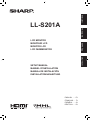 1
1
-
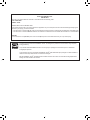 2
2
-
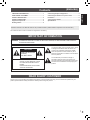 3
3
-
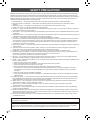 4
4
-
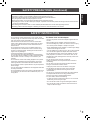 5
5
-
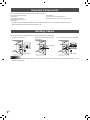 6
6
-
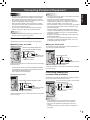 7
7
-
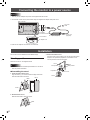 8
8
-
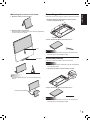 9
9
-
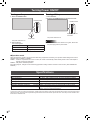 10
10
-
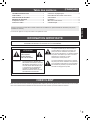 11
11
-
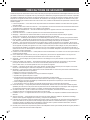 12
12
-
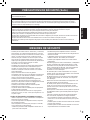 13
13
-
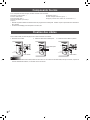 14
14
-
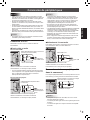 15
15
-
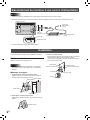 16
16
-
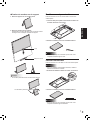 17
17
-
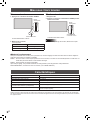 18
18
-
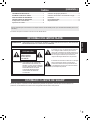 19
19
-
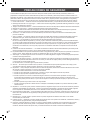 20
20
-
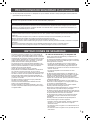 21
21
-
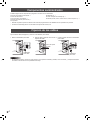 22
22
-
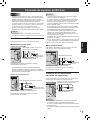 23
23
-
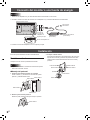 24
24
-
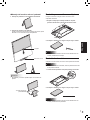 25
25
-
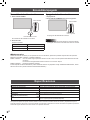 26
26
-
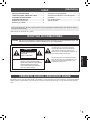 27
27
-
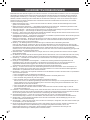 28
28
-
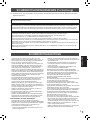 29
29
-
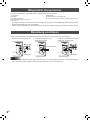 30
30
-
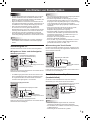 31
31
-
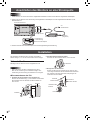 32
32
-
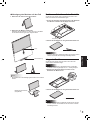 33
33
-
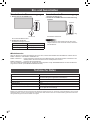 34
34
-
 35
35
-
 36
36
-
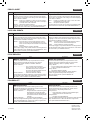 37
37
Sharp LL-S201A Bedienungsanleitung
- Kategorie
- Flachbildschirmzubehör
- Typ
- Bedienungsanleitung
- Dieses Handbuch eignet sich auch für
in anderen Sprachen
- English: Sharp LL-S201A Owner's manual
- français: Sharp LL-S201A Le manuel du propriétaire
- español: Sharp LL-S201A El manual del propietario
Verwandte Artikel
-
Sharp PNH801 Bedienungsanleitung
-
Sharp PN-80TC3A Bedienungsanleitung
-
Sharp PN-V551 Bedienungsanleitung
-
Sharp PNV701A Bedienungsanleitung
-
Sharp PN80TH5 Bedienungsanleitung
-
Sharp PN70TH5 Bedienungsanleitung
-
Sharp PN-60TW3A Bedienungsanleitung
-
Sharp PN-70TA3 Bedienungsanleitung
-
Sharp PN-40TC1 Bedienungsanleitung
-
Sharp LLP202V Bedienungsanleitung